win10电脑桌面设置密码怎么弄 win10怎么给电脑设置密码
更新时间:2024-10-06 08:45:47作者:jiang
在使用Win10电脑时,设置密码是保护个人信息和数据安全的重要步骤,想要给电脑设置密码,只需在桌面上点击右下角的时间/日期显示区域,然后选择更改账户设置,进入账户页面,点击登录选项,在密码下方点击添加即可设置密码。设置密码后,每次开机或唤醒电脑时都需要输入密码,有效保护个人隐私。赶紧行动起来,为你的Win10电脑增加一层安全防护吧!
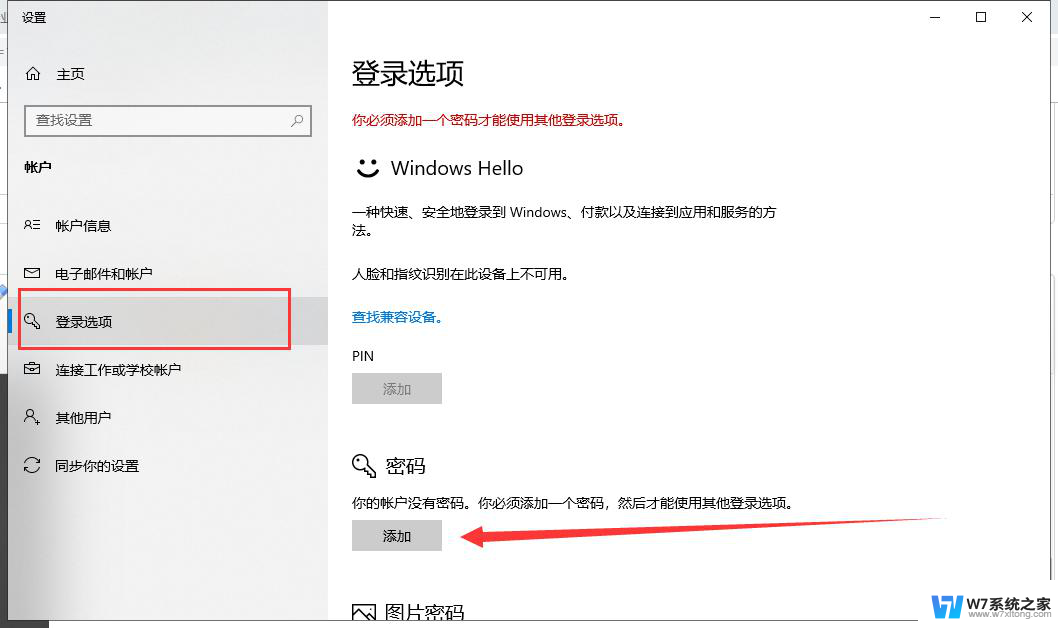
方法
1、点击桌面左下角开始菜单,进入“设置”。
2、在设置页面点击“帐户”。
3、点击左边任务栏中的“登录选项”。
4、找到“密码”,点击下面的“更改”。
5、然后设置密码就可以。
6、设置完成了,下一次进入系统桌面就需要输入密码了。
以上就是win10电脑桌面设置密码怎么弄的全部内容,碰到同样情况的朋友们赶紧参照小编的方法来处理吧,希望能够对大家有所帮助。
win10电脑桌面设置密码怎么弄 win10怎么给电脑设置密码相关教程
-
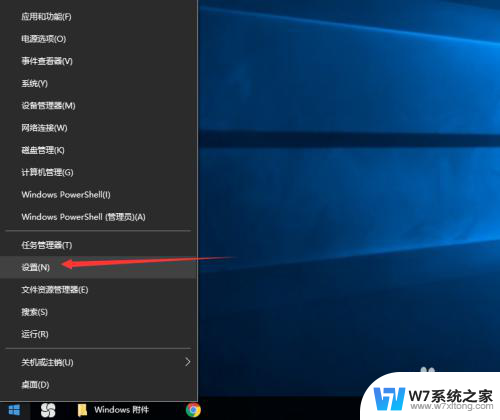 win10电脑设置密码怎么设置 win10如何设置开机密码
win10电脑设置密码怎么设置 win10如何设置开机密码2025-03-30
-
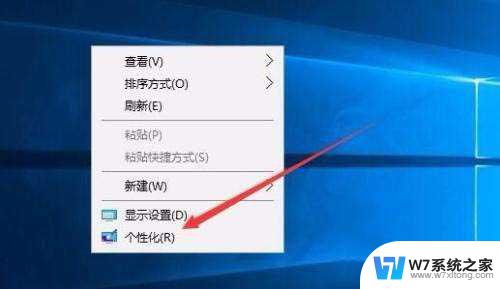 电脑屏幕密码保护怎么设置 Win10屏保密码强度设置
电脑屏幕密码保护怎么设置 Win10屏保密码强度设置2024-03-01
-
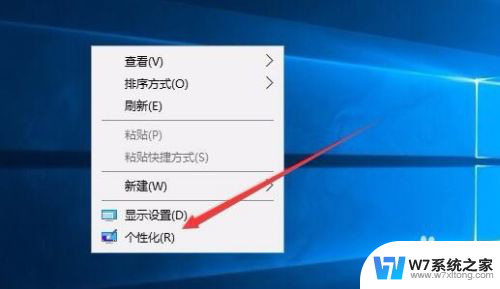 计算机屏保密码怎么设置密码 Win10电脑屏保密码取消步骤
计算机屏保密码怎么设置密码 Win10电脑屏保密码取消步骤2024-05-13
-
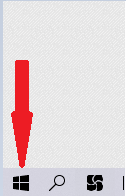 win10设置开机输入密码 win10电脑如何设置开机密码
win10设置开机输入密码 win10电脑如何设置开机密码2024-06-25
- w10电脑密码怎么取消 Win10如何取消开机密码设置
- win10电脑改开机密码在哪里 win10开机密码怎么设置
- win10如何设置笔记本电脑开机密码 怎么在笔记本电脑上设置win10开机密码
- win10如何设置合上电脑后要用密码 win10如何设置锁屏密码
- win10快捷方式锁定屏幕 电脑桌面怎么设置密码锁定
- win10屏幕保护密码怎么设置方法 win10屏保密码设置方法
- w10系统玩地下城fps很低 地下城与勇士Win10系统卡顿怎么办
- win10怎么设置两个显示器 win10双显示器设置方法
- 戴尔win10系统怎么恢复 戴尔win10电脑出厂设置恢复指南
- 电脑不能切换窗口怎么办 win10按Alt Tab键无法切换窗口
- 新买电脑的激活win10密钥 如何找到本机Win10系统的激活码
- 电脑不识别sd卡怎么办 win10更新后sd卡无法识别怎么处理
win10系统教程推荐
- 1 新买电脑的激活win10密钥 如何找到本机Win10系统的激活码
- 2 win10蓝屏打不开 win10开机蓝屏无法进入系统怎么办
- 3 windows10怎么添加英文键盘 win10如何在任务栏添加英文键盘
- 4 win10修改msconfig无法开机 Win10修改msconfig后无法启动怎么办
- 5 程序字体大小怎么设置 Windows10如何调整桌面图标大小
- 6 电脑状态栏透明度怎么设置 win10系统任务栏透明度调整步骤
- 7 win10怎么进行系统还原 Win10系统怎么进行备份和还原
- 8 win10怎么查看密钥期限 Win10激活到期时间怎么查看
- 9 关机后停止usb供电 win10关机时USB供电设置方法
- 10 windows超级用户名 Win10怎样编辑超级管理员Administrator用户名